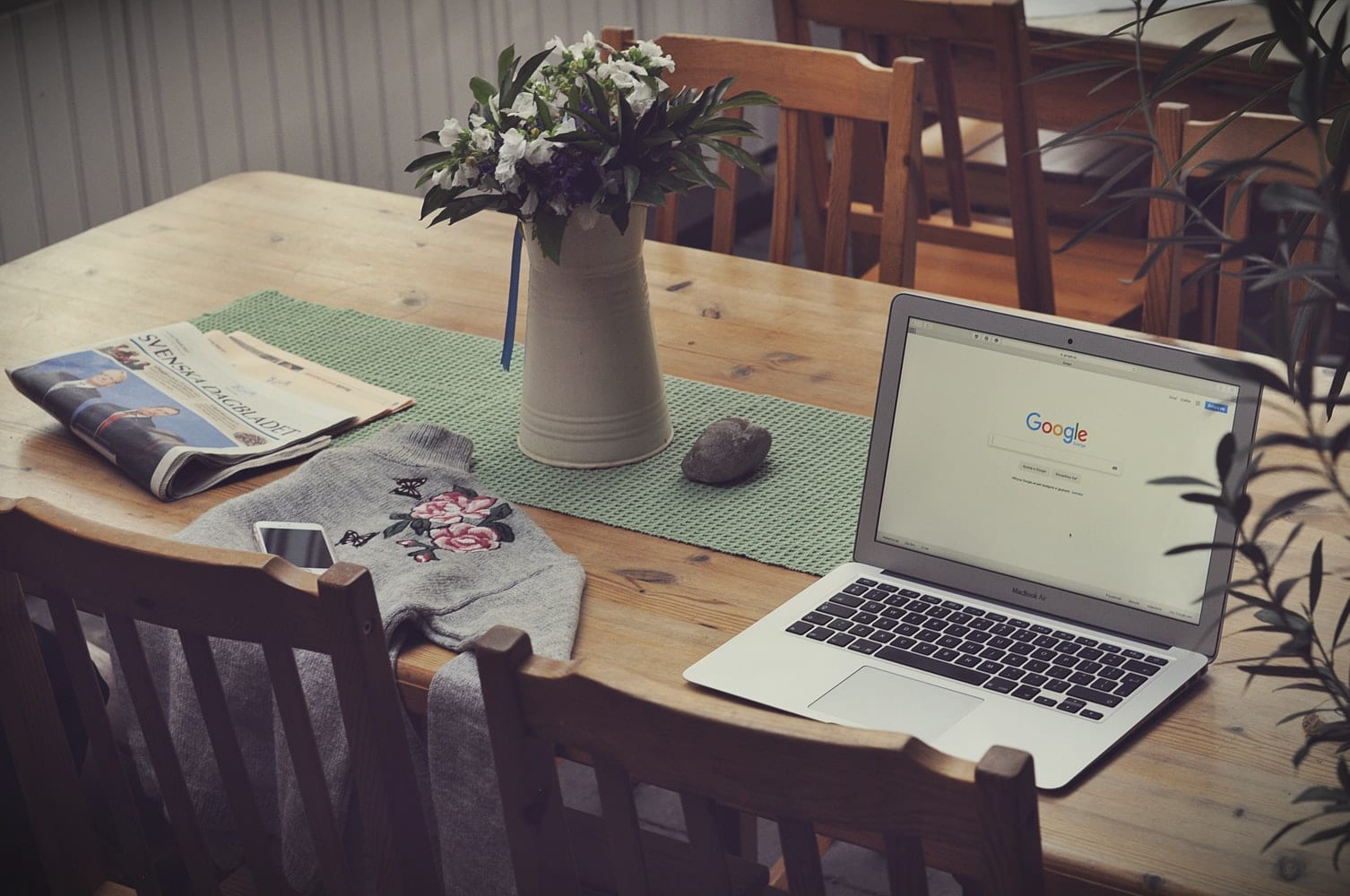Während die Auswirkungen des neuartigen Coronavirus COVID-19 die Welt im Sturm erobern, verlassen sich immer mehr Menschen auf die Internetverbindung und die optimale Nutzung von Google-Anwendungen, um wichtige Aufgaben zu erledigen, zu lernen und Freizeit zu verbringen.
Google ist ein Hightech-Unternehmen, das sich auf mehrere wichtige Dienste spezialisiert hat. Schätzungen zufolge nutzen täglich etwa 1,7 Milliarden Menschen Google-Dienste und das Unternehmen betreibt mehrere Plattformen, die für unterschiedliche Verwendungszwecke entwickelt wurden.
Für viele der berühmten Dienste von Google, darunter Gmail, Google Search Engine, Google Drive und Youtube, ist die Anmeldung für ein Konto äußerst vorteilhaft. Mit einem Konto kann eine Person wichtige E-Mails über Gmail senden und empfangen, nach relevanten Begriffen über die Suchmaschine suchen, Dokumente über Google Drive erstellen, bearbeiten und speichern und Videos auf Youtube ansehen. Am wichtigsten ist, dass ein Konto es einem ermöglicht, den Verlauf zu verfolgen und die Unterhaltung sowie die Effizienz zu maximieren.
Verwenden von zwei Google-Konten
Es gibt jedoch Situationen, in denen es noch vorteilhafter ist, mehr als ein Google-Konto zu haben. Dies kann es jemandem ermöglichen, zwischen Arbeit und Freizeit zu trennen oder einen peinlichen E-Mail-Benutzernamen zu vermeiden. Wenn Sie sich beispielsweise davon abhalten möchten, Netflix während der Arbeitszeit zu sehen, können Sie diese Regel erzwingen, indem Sie sich bei einem gemütlichen Google-Konto anmelden, um sich automatisch mit Netflix zu synchronisieren. Wenn Sie sich auf einem Arbeitskonto befinden, sind Sie daher gezwungen, sich bei Netflix einzuloggen und die Schuld an Ihren Handlungen zu registrieren.
Wenn Sie einkaufen gehen und sich für ein Werbekonto anmelden, ist es gut, ein Backup oder eine separate E-Mail für diese zu haben, damit sie Ihren professionellen Posteingang nicht trüben. Wenn Sie verschiedene Dokumente in Ihren Google Drives organisieren oder verschiedene Kontakte speichern oder wirklich nur eine Trennung zwischen Spam-E-Mails und wichtigen E-Mails schaffen möchten, die nicht übersehen werden dürfen, ist es zwingend erforderlich, dass Sie mehr als ein Google-Konto haben.
Bei mehr als einem Google-Konto kann es jedoch nervig werden, sich ständig bei Konten an- und abzumelden. In diesem Artikel wird daher erläutert, wie Sie sich gleichzeitig bei zwei Google-Konten anmelden können.
Verwenden von zwei Google-Konten auf einem Desktop
Die Hauptmethode dafür ist auf einem Laptop oder Desktop. Greifen Sie zunächst über Google Chrome, den Google-basierten Webbrowser, auf Google-Dienste zu. Auf diese Weise können Sie sich gleichzeitig bei mehr als einem Konto anmelden, was auf anderen Plattformen möglicherweise nicht der Fall ist.
Sobald Sie sich in Google Chrome bei einem Google-Konto anmelden, wird in der oberen rechten Ecke der Anwendung ein Kreis mit Ihrem Profilbild oder Ihrer ersten Initiale angezeigt. Wenn Sie auf diesen Kreis klicken, wird ein Dropdown-Menü angezeigt. Von dort aus haben Sie die Möglichkeit, eine weitere „Person“ hinzuzufügen, wenn Sie möchten und mit einer anderen Person besteht die Möglichkeit, ein weiteres Konto hinzuzufügen. Sobald Sie sich auch in Ihrem zweiten Konto angemeldet haben, haben Sie die Möglichkeit, zwei Google-Konten gleichzeitig zu eröffnen.
Öffnen Sie dazu einfach Chrome mit einer Person, klicken Sie auf das runde Symbol, wählen Sie die andere Person aus der Dropdown-Liste aus, und Sie haben zwei Google-Konten gleichzeitig geöffnet. Um zwischen den beiden Konten zu wechseln, müssen Sie sich nicht erneut anmelden. Jetzt können Sie einfach die Registerkarten wechseln. Dies gilt sogar für mehr als ein Konto und dieses Verfahren kann genauso gut für drei oder sogar vier verschiedene Konten verwendet werden.
Verwenden von zwei Google-Konten auf Ihrem Telefon
Auf einem Telefon können Sie jetzt mit mehreren Google-Anwendungen schnell zwischen mehr als einem Konto wechseln. Durch Tippen auf das Drei-Balken-Symbol in der oberen linken Ecke von Gmail können Sie alle Posteingänge anzeigen und so die E-Mails für mehr als ein Google-Konto in derselben Anwendung gleichzeitig anzeigen. Das Wechseln zwischen Konten ist ebenfalls sehr einfach, indem Sie auf das kreisförmige Symbol in der oberen rechten Ecke klicken, ähnlich wie bei Google Chrome. In Google Docs, Slides und Sheets ermöglicht die obere linke Profilecke auch diesen einfachen Wechsel zwischen Konten sehr einfach und Sie können viel Zeit sparen.
Diese Profilecke ist auch nützlich, um Konten auf YouTube zu wechseln. Mit ein wenig Recherche in den anderen nicht erwähnten Google-Anwendungen kann man leicht ein weiteres Konto hinzufügen oder durch einen sehr ähnlichen Vorgang zwischen anderen wechseln.
Hoffentlich kann Ihnen dies helfen, während Ihrer Quarantäne sicher und produktiv zu bleiben!